premiere的色调分离功能怎么使用
1、首先就是这个“色调分离”的功能是在-效果-视频效果-风格化-色调分距槐离 里面。

2、在premiere的素材库中,导入图片或者视频素材。

3、将兼帮叮导入的素材拖拽到时间线上,适当缩放时间线的显示比例。

4、接下来就是关键的效果添加,拖动“色调分离”效果到素材上即可。
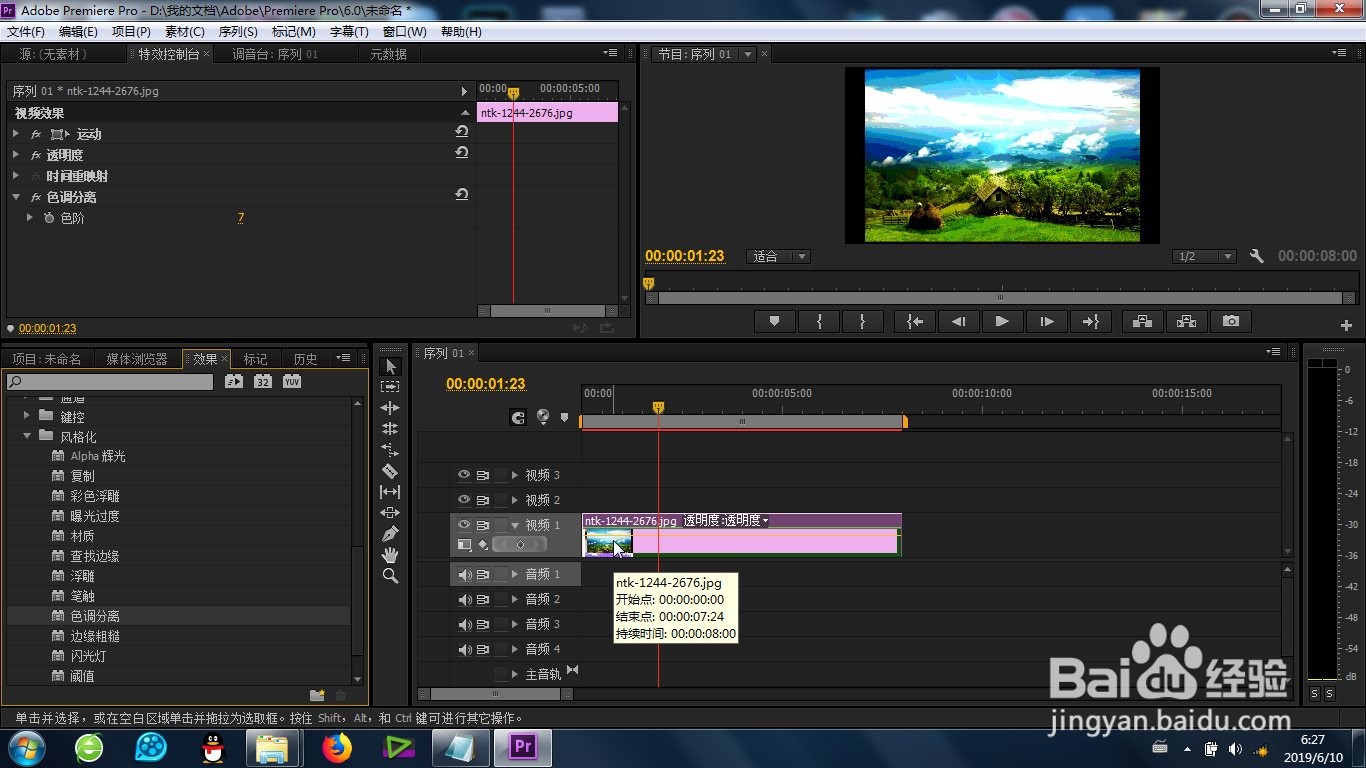
5、打开左上角的-特效控制台,找到新添加的“色调分离”功能参数。


6、当然,色阶参数是可以单独设置的,也可以添加前后的两组关键帧数值变化,这样就实现了色调分离效果的制久级作。


1、1、特效位置的确认;
2、两段素材的导入;
3、特效的添加;
4、特效参数的更改;
5、关键帧的添加与效果预览。
声明:本网站引用、摘录或转载内容仅供网站访问者交流或参考,不代表本站立场,如存在版权或非法内容,请联系站长删除,联系邮箱:site.kefu@qq.com。
阅读量:49
阅读量:42
阅读量:62
阅读量:89
阅读量:95